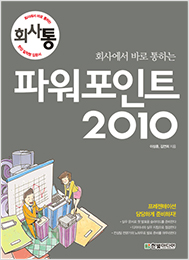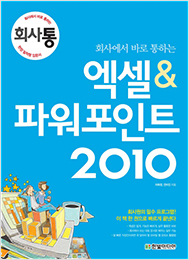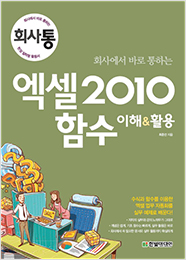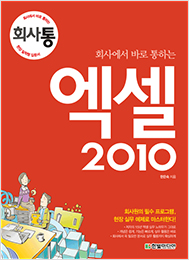PART 1 엑셀 2010 핵심기능
들어가기 전에 엑셀 2010의 인터페이스
핵심기능 1 빠른 실행 도구에서 새 통합 문서 만들기
핵심기능 2 엑셀 서식 파일로 열고 통합 문서 저장하기
핵심기능 3 기존 통합 문서를 열어 낮은 버전의 통합 문서로 저장하기
핵심기능 4 PDF 파일로 저장하기
핵심기능 5 리본 UI 사용자 지정하기
핵심기능 6 엑셀 화면 구성 요소 보이기/숨기기
핵심기능 7 키보드로 셀 범위 지정하기
핵심기능 8 이름 정의로 셀 범위 지정하기
핵심기능 9 행과 열의 너비 조정하기
핵심기능 10 너비 유지 및 선택하여 붙여넣기
핵심기능 11 그림으로 연결하여 붙여넣기
핵심기능 12 워크시트 이름 변경 및 탭 색 변경하기
핵심기능 13 워크시트 이동/복사/삭제하기
핵심기능 14 워크시트 보호하기
핵심기능 15 문자/숫자 데이터 입력하기
핵심기능 16 날짜/시간 입력하기
핵심기능 17 한자/기호 입력하기
핵심기능 18 데이터 수정 및 행 삽입/삭제하기
핵심기능 19 채우기 핸들로 데이터 채우기
핵심기능 20 데이터 유효성 검사로 한글/영문 모드 설정하기
핵심기능 21 데이터 유효성 검사로 목록 설정하기
핵심기능 22 표 서식 스타일과 셀 스타일 적용하기
핵심기능 23 표 디자인 변경 및 범위로 변환하기
핵심기능 24 [글꼴] 그룹에서 서식 지정하기
핵심기능 25 [맞춤]과 [표시형식] 그룹에서 서식 지정하기
핵심기능 26 문자, 숫자 데이터 표시 형식 사용자 지정하기
핵심기능 27 숫자를 한글로 표시하는 서식 지정하기
핵심기능 28 숫자 데이터 표시 형식 양수/음수/0의 서식 지정하기
핵심기능 29 숫자에 백만 단위 및 만 단위마다 쉼표 표시하기
핵심기능 30 요일과 누적 시간 사용자 지정 표시 형식 지정하기
핵심기능 31 셀 강조와 상위/하위 규칙으로 조건부 서식 지정하기
핵심기능 32 색조, 아이콘으로 조건부 서식 지정하기
핵심기능 33 막대로 조건부 서식 지정 및 규칙 편집하기
핵심기능 34 조건부 서식으로 수식 지정하기
핵심기능 35 틀 고정하기
핵심기능 36 새 창으로 바둑판식 정렬하기
핵심기능 37 백 스테이지 인쇄 미리 보기에서 인쇄 선택 영역 및 여백 설정하기
핵심기능 38 엑셀 2010 이전 버전의 전체 화면 인쇄 미리 보기
핵심기능 39 페이지 레이아웃 보기에서 머리글/바닥글 설정하기
핵심기능 40 반복 인쇄할 제목 행 지정하기
핵심기능 41 페이지 나누기 미리 보기 및 인쇄 배율 지정하기
핵심기능 42 페이지 나누기 구분선 수정하기
핵심기능 43 상대 참조로 수식 만들기
핵심기능 44 절대 참조로 수식 만들기
핵심기능 45 혼합 참조로 수식 만들기
핵심기능 46 자동합계 기능으로 수식 계산하기
핵심기능 47 표에서 구조적 참조를 이용해 한번에 수식 계산하기
핵심기능 48 표에서 요약 행 지정하기
핵심기능 49 함수 라이브러리와 수식 자동 완성 이용해 MAX, LARGE 함수로 최댓값 구하기
핵심기능 50 COUNTA, COUNTBLANK 함수로 인원수 구하기
핵심기능 51 COUNTIF, COUNTIFS 함수로 조건을 만족하는 인원수 구하기
핵심기능 52 ROUND, QUOTIENT 함수로 주급 반올림 및 5만 원, 1만 원, 1천 원 개수 표시하기
핵심기능 53 ROW, SUMPRODUCT 함수로 번호와 합계 금액 구하기
핵심기능 54 RANK.EQ, RANK.AVG 함수로 순위 구하기
핵심기능 55 TODAY, EDATE 함수로 오늘 날짜와 검진 종료일 구하기
핵심기능 56 IF 함수로 건강 검진 유무 확인 및 검진비 구하기
핵심기능 57 IF 중첩 함수로 어학 등급 구하기
핵심기능 58 IF, AND 함수로 승격 대상자 구하기
핵심기능 59 SUMIF, SUMIFS 함수로 조건을 만족하는 보험계약 건수의 합계 계산하기
핵심기능 60 AVERAGEIF, AVERAGEIFS 함수로 조건을 만족하는 금액/수량 평균 계산하기
핵심기능 61 IFERROR 함수로 오류 처리하기
핵심기능 62 CHOOSE, MID 함수로 성별 구하기
핵심기능 63 IF, DATE, VALUE, LEFT, MID 함수로 생년월일 계산하기
핵심기능 64 DATEDIF 함수로 날짜 사이의 간격(년, 월, 일) 구하기
핵심기능 65 HLOOKUP, VLOOKUP 함수로 신용 평가 등급 및 위험도 표시하기
핵심기능 66 DGET 함수로 거래처 조회하기
핵심기능 68 차트 삽입과 레이아웃, 스타일 변경하기
핵심기능 69 차트의 눈금 간격 조절 및 레이블 표시하기
핵심기능 70 차트 배경 설정 및 눈금선 없애기
핵심기능 71 이중 축 혼합 차트 만들기
핵심기능 72 도넛 차트 3차원 서식 및 테마 바꾸기
핵심기능 73 스파크라인 차트를 삽입하고 종류 변경하기
핵심기능 74 스파크라인 차트 스타일과 디자인 변경하기
핵심기능 75 텍스트 나누기
핵심기능 76 중복 데이터 삭제하기
핵심기능 77 동일한 항목으로 데이터 통합하기
핵심기능 78 셀 값을 기준으로 정렬하기
핵심기능 79 사용자가 지정한 순서로 정렬하기
핵심기능 80 SUBTOTAL 함수를 이용한 필터
핵심기능 81 자동 필터로 데이터 추출하기
핵심기능 82 서식 필터로 데이터 추출하기
핵심기능 83 평균과 상위 10 기준으로 데이터 추출하기
핵심기능 84 여러 그룹으로 다중 부분합 작성하기
핵심기능 85 부분합의 그룹 윤곽의 일부 부분합 복사하기
핵심기능 86 피벗 테이블 만들기
핵심기능 87 피벗 테이블 그룹 지정 및 필드 필터링하기
핵심기능 88 피벗 테이블 슬라이서 삽입/제거하기
핵심기능 89 피벗 테이블 레이아웃 및 디자인 변경하기
핵심기능 90 피벗 차트 삽입하기
핵심기능 91 개발 도구 탭 추가 및 매크로 보안 설정하기
핵심기능 92 자동 매크로 기록 및 저장하기
핵심기능 93 바로 가기 키와 양식 컨트롤로 매크로 실행하기
핵심기능 94 매크로 편집하기
핵심기능 95 매크로 삭제하기
PART 2 파워포인트 2010 핵심기능
들어가기 전에 파워포인트 2010 인터페이스 살펴보기
핵심기능 1 새 프레젠테이션 만들기
핵심기능 2 프레젠테이션 문서 열기 및 저장하기
핵심기능 3 슬라이드 크기 및 방향 설정하기
핵심기능 4 슬라이드 추가 및 레이아웃 변경하기
핵심기능 5 슬라이드 이동/복사/삭제하기
핵심기능 6 슬라이드에 테마 적용하기
핵심기능 7 테마 색과 글꼴 변경하기
핵심기능 8 슬라이드 배경 서식 변경하기
핵심기능 9 제목 슬라이드 배경만 변경하기
핵심기능 10 슬라이드에 로고 삽입하기
핵심기능 11 슬라이드에 번호 삽입하기
핵심기능 12 구역 활용하기
핵심기능 13 슬라이드에 텍스트 입력하기
핵심기능 14 글꼴 서식 변경하기
핵심기능 15 텍스트에 빠른 스타일 적용하기
핵심기능 16 3차원 입체 텍스트 만들기
핵심기능 17 텍스트 서식 복사하기
핵심기능 18 텍스트의 수평과 수직 위치 조정하기
핵심기능 19 글머리 기호 설정하기
핵심기능 20 글머리 기호를 번호로 변경하기
핵심기능 21 줄 및 단락 간격 조정하기
핵심기능 22 목록 수준 조정하기
핵심기능 23 정방향 도형을 그린 후 서식 지정하
핵심기능 24 도형 크기 조절 및 수직 복사하기
핵심기능 25 도형에 빠른 스타일 적용 후 다른 도형에 같은 서식 적용하기
핵심기능 26 도형에 그라데이션 적용하기
핵심기능 27 평면 사각형을 3차원 입체 도형으로 만들기
핵심기능 28 도형 순서 및 줄 맞추기
핵심기능 29 스마트아트 그래픽 삽입 및 텍스트 입력하기
핵심기능 30 스마트아트 그래픽 색상 및 스타일 변경하기
핵심기능 31 스마트아트 그래픽에 도형 추가 및 모양 변경하기
핵심기능 32 텍스트 또는 그림을 스마트아트 그래픽으로 변환하기
핵심기능 33 표 삽입 후 빠른 스타일 적용하기
핵심기능 34 표 디자인하기
핵심기능 35 표 레이아웃 변경하기
핵심기능 36 차트 삽입 후 데이터 입력하기
핵심기능 37 차트 레이아웃과 스타일 빠르게 변경하기
핵심기능 38 차트 레이아웃과 서식을 구체적으로 변경하기
핵심기능 39 그림 삽입 후 빠른 스타일 적용하기
핵심기능 40 그림의 특정 부분만 강조하기
핵심기능 41 그림 서식 변경 후 서식은 유지하고 그림만 변경하기
핵심기능 42 그림에서 불필요한 부분 제거하기
핵심기능 43 그림을 원하는 모양으로 자르고 용량 줄이기
핵심기능 44 웹에서 무료 이미지 가져와서 삽입하기
핵심기능 45 클립아트의 그룹을 해제하여 필요한 부분만 사용하기
핵심기능 46 오디오 클립 삽입 후 특정 슬라이드까지 실행하기
핵심기능 47 전체 오디오 클립 중 원하는 부분만 남기기
핵심기능 48 부드럽게 시작하고 부드럽게 끝나는 오디오 클립 만들기
핵심기능 49 비디오 클립 삽입하기
핵심기능 50 비디오 서식 변경하기
핵심기능 51 전체 비디오 클립 중 원하는 부분만 남기기
핵심기능 52 비디오 클립에 특정 지점 지정하기
핵심기능 53 비디오 클립의 미리 보기 이미지 설정하기
핵심기능 54 미디어 파일 압축하기
핵심기능 55 개체에 애니메이션 적용하기
핵심기능 56 애니메이션을 추가하고 다른 개체에 똑같이 적용하기
핵심기능 57 슬라이드에 화면 전환 효과 적용하기
핵심기능 58 한 프레젠테이션 내에서 슬라이드 연결하기
핵심기능 59 다른 프레젠테이션의 특정 슬라이드 연결하기
핵심기능 60 슬라이드 쇼 설정하기
핵심기능 61 슬라이드 쇼 재구성하기
핵심기능 62 발표 원고 작성하고 인쇄하기
핵심기능 63 청중 유인물 만들고 인쇄하기
핵심기능 64 원하는 슬라이드만 다섯 장씩 회색조로 인쇄하기
핵심기능 65 발표 전 예행 연습하기
핵심기능 66 슬라이드 쇼 시작하기
핵심기능 67 잉크 주석 달고 유지하기
PART 3 워드 2010 핵심기능
들어가기 전에 워드 2010 인터페이스 살펴보기
핵심기능 1 새 문서 만들고 저장하기 및 다른 이름으로 저장하기
핵심기능 2 문서에 암호 지정 및 해제하기
핵심기능 3 화면 확대 및 축소하기
핵심기능 4 한자 입력 및 변환과 자주 사용하는 한자 등록하기
핵심기능 5 특수 기호와 수식 입력하기
핵심기능 6 단위 기호 입력과 자동 고침 사용 및 해제하기
핵심기능 7 찾기 및 찾아 바꾸기
핵심기능 8 실행 취소 및 다시 실행하기
핵심기능 9 문장 이동 및 복사하기, 엑셀 표를 워드로 가져오기
핵심기능 10 페이지 및 여백 설정하기
핵심기능 11 인쇄 미리 보기 및 인쇄하기
핵심기능 12 글꼴, 글꼴 색, 글꼴 크기, 밑줄 및 음영 지정하기
핵심기능 13 글자 간격과 장평 조정하기
핵심기능 14 그림자 효과 및 윗주 지정하기
핵심기능 15 위 첨자와 아래 첨자 지정하기
핵심기능 16 들여쓰기와 내어쓰기
핵심기능 17 단락 줄 간격 및 강조점 지정하기
핵심기능 18 단락 음영 색 적용 및 서식 복사하기
핵심기능 19 단락에 번호 삽입하기, 번호 서식 변경하기
핵심기능 20 글머리 기호, 그림 글머리 기호 삽입하기
핵심기능 21 다단 지정하기
핵심기능 22 스타일 모음을 이용하여 스타일 지정 및 수정하기
핵심기능 23 스타일 이용하여 번호 삽입하기
핵심기능 24 스타일 가져오기
핵심기능 25 검색한 약도 이미지를 삽입하고 서식 지정하기
핵심기능 26 문서 안에서 그림 배치 설정하기
핵심기능 27 클립아트 삽입하기
핵심기능 28 도형을 삽입하고 서식 변경하기, 도형 안에 텍스트 추가하기
핵심기능 29 도형 간격 정렬 및 도형 회전하기
핵심기능 30 WordArt 삽입 및 수정하기
핵심기능 31 SmartArt를 이용하여 다이어그램 만들기
핵심기능 32 차트 삽입 및 종류 변경하기, 차트 제목 및 축 이름과 범례 지정하기
핵심기능 33 차트 데이터 변경 및 데이터 레이블 추가하기
핵심기능 34 표 삽입하고 셀 너비 및 높이 조절하기, 셀 합치기 및 나누기
핵심기능 35 셀 내용 정렬하고 셀 너비와 높이를 정확하게 조절하기
핵심기능 36 셀 테두리 지정하기
핵심기능 37 행/열 삽입 및 삭제하기
핵심기능 38 표 내용을 오름차순 및 내림차순으로 정렬하기
핵심기능 39 표 내용을 수식 기능을 이용하여 자동 계산하기
핵심기능 40 표 스타일 적용 및 캡션 붙이기
핵심기능 41 페이지 삽입과 페이지 나누기
핵심기능 42 페이지 레이아웃 적용을 위해 다음 페이지부터 구역 나누기
핵심기능 43 구역별로 페이지 방향 및 테두리 지정하기
핵심기능 44 문서에 머리글, 바닥글 설정하기
핵심기능 45 구역별로 머리글 설정하기
핵심기능 46 페이지 번호를 지정하고, 페이지 번호 서식을 변경 및 제거하기
핵심기능 47 문서에 각주와 미주 삽입하기
핵심기능 48 목차 만들기
핵심기능 49 문서에 표지 삽입하기, 배경색 및 워터마크 지정하기
핵심기능 50 메모 삽입/표시 및 숨기기/삭제하기
핵심기능 51 맞춤법 검사기를 이용해서 문서 오류 수정하기
핵심기능 52 편지 병합 기능으로 주소록을 초대장 문서에 인쇄하기
핵심기능 53 받는 사람 주소를 레이블 용지에 출력하기